Doe een gratis scan en controleer of uw computer is geïnfecteerd.
VERWIJDER HET NUOm het volledige product te kunnen gebruiken moet u een licentie van Combo Cleaner kopen. Beperkte proefperiode van 7 dagen beschikbaar. Combo Cleaner is eigendom van en wordt beheerd door RCS LT, het moederbedrijf van PCRisk.
Wat is Ginzo?
Ginzo is de naam van een informatie stelende malware die wachtwoorden, cookies en andere informatie steelt van geïnfecteerde computers. We hebben ontdekt dat cybercriminelen Telegram gebruiken om Ginzo te verspreiden. Ze bieden aan om het gratis te downloaden.
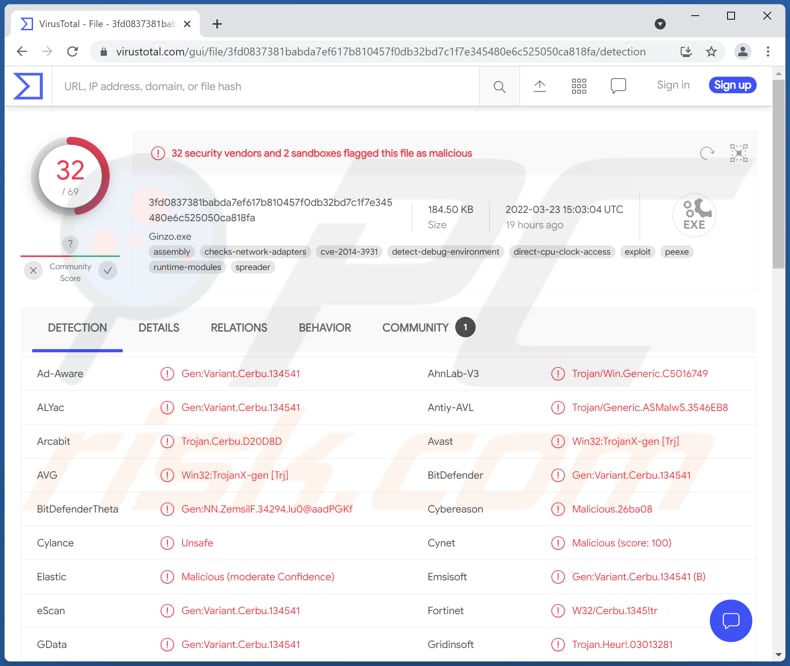
Meer over Ginzo stealer
Ginzo steelt wachtwoorden (en inloggegevens) die zijn opgeslagen in Opera, Google Chrome en andere browsers. Het kan worden gebruikt voor het stelen van e-mail, sociale media, gaming en diverse andere accounts. Ginzo steelt ook cookies van webbrowsers.
Afhankelijk van het type gestolen accounts en informatie die is opgeslagen in gestolen cookies, kunnen cybercriminelen deze gebruiken om frauduleuze aankopen en transacties te doen, identiteiten te stelen, toegang te krijgen tot persoonlijke documenten, spam te verzenden, malware te leveren en andere kwaadaardige doeleinden.
| Naam | Ginzo informatie stealer |
| Type bedreiging | Trojans, paswoord stelende virussen, bank malware, spyware. |
| Detectienamen | Avast (Win32:TrojanX-gen [Trj]), Combo Cleaner (Gen:Variant.Cerbu.134541), ESET-NOD32 (een variant van MSIL/Spy.Agent.DUZ), Kaspersky (HEUR:Trojan-PSW.MSIL.Stealer.gen), Microsoft (Trojan:Win32/Sabsik.FL.B!ml), volledige lijst (VirusTotal) |
| Symptomen | Trojans zijn ontworpen om stiekem te infiltreren in de computer van het slachtoffer en onopgemerkt te blijven, en dus zijn er geen specifieke symptomen duidelijk zichtbaar op een geïnfecteerde machine. |
| Verspreidingsmethodes | Geïnfecteerde e-mailbijlagen, kwaadaardige online advertenties, social engineering, software 'cracks'. |
| Schade | Gestolen wachtwoorden en bankgegevens, identiteitsdiefstal, de computer van het slachtoffer toegevoegd aan een botnet. |
| Malware verwijderen (Windows) |
Om mogelijke malware-infecties te verwijderen, scant u uw computer met legitieme antivirussoftware. Onze beveiligingsonderzoekers raden aan Combo Cleaner te gebruiken. Combo Cleaner voor Windows DownloadenGratis scanner die controleert of uw computer geïnfecteerd is. Om het volledige product te kunnen gebruiken moet u een licentie van Combo Cleaner kopen. Beperkte proefperiode van 7 dagen beschikbaar. Combo Cleaner is eigendom van en wordt beheerd door RCS LT, het moederbedrijf van PCRisk. |
Informatie stealers in het algemeen
Gewoonlijk verzamelen informatie stealers wachtwoorden (en andere aanmeldingsgegevens), creditcardgegevens en andere gevoelige informatie. De meest voorkomende doelwitten zijn inloggegevens die worden gebruikt bij online bankieren, social media sites, e-mails, enz. Voorbeelden van informatiedieven zijn BlackGuard, Jester, Gomorra.
Hoe heeft Ginzo mijn computer geïnfiltreerd?
De meeste cybercriminelen gebruiken e-mails, downloadpagina's voor gekraakte software, onbetrouwbare bronnen voor het downloaden van bestanden en programma's, en nepprogramma's voor het bijwerken om malware te verspreiden. Hun doel is om gebruikers ertoe te verleiden malware zelf te openen/uit te voeren.
E-mails die worden gebruikt om malware te verspreiden, bevatten kwaadaardige bijlagen of koppelingen. Dergelijke e-mails zijn meestal vermomd als belangrijke/urgente/officiële e-mails. Voorbeelden van onbetrouwbare bronnen voor het downloaden van bestanden/programma's zijn Peer-to-Peer-netwerken (zoals torrentclients, eMule), downloaders van derden, websites voor het downloaden van freeware, gratis bestandshostingpagina's.
Meestal gebruiken cybercriminelen Microsoft Office-documenten, JavaScript-bestanden, archiefbestanden zoals ZIP, RAR, PDF-documenten, uitvoerbare bestanden of andere soorten bestanden om malware te verspreiden.
Hoe voorkom ik de installatie van malware?
Klik niet op koppelingen en open geen bijlagen in irrelevante e-mails die van onbekende adressen afkomstig zijn. Dergelijke e-mails bevatten vaak schadelijke koppelingen of bestanden. Download ook bestanden en software van officiële websites. Vertrouw geen downloads van twijfelachtige bronnen. Werk software correct bij en activeer deze: gebruik hulpprogramma's van de officiële softwareontwikkelaars.
Als u denkt dat uw computer al geïnfecteerd is, raden wij u aan een scan uit te voeren met Combo Cleaner Antivirus voor Windows om geïnfiltreerde malware automatisch te verwijderen.
Screenshot van Ginzo stealer gepromoot op Telegram:
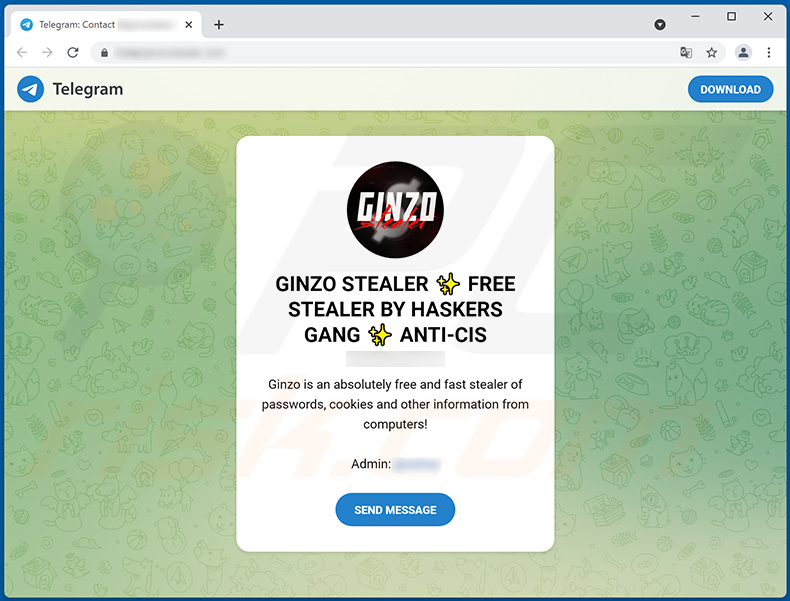
Onmiddellijke automatische malwareverwijdering:
Handmatig de dreiging verwijderen, kan een langdurig en ingewikkeld proces zijn dat geavanceerde computer vaardigheden vereist. Combo Cleaner is een professionele automatische malware verwijderaar die wordt aanbevolen om malware te verwijderen. Download het door op de onderstaande knop te klikken:
DOWNLOAD Combo CleanerDoor het downloaden van software op deze website verklaar je je akkoord met ons privacybeleid en onze algemene voorwaarden. Om het volledige product te kunnen gebruiken moet u een licentie van Combo Cleaner kopen. Beperkte proefperiode van 7 dagen beschikbaar. Combo Cleaner is eigendom van en wordt beheerd door RCS LT, het moederbedrijf van PCRisk.
Snelmenu:
- Wat is Ginzo?
- STAP 1. Handmatige verwijdering van Ginzo malware.
- STAP 2. Controleer of uw computer schoon is.
Hoe verwijder ik malware handmatig?
Handmatig malware verwijderen is een ingewikkelde taak - meestal is het het beste om antivirus of anti-malware programma's dit automatisch te laten doen. Om deze malware te verwijderen raden wij u aan Combo Cleaner Antivirus voor Windows te gebruiken.
Als u malware handmatig wilt verwijderen, is de eerste stap het identificeren van de naam van de malware die u probeert te verwijderen. Hier is een voorbeeld van een verdacht programma dat draait op de computer van een gebruiker:

Als u de lijst met programma's die op uw computer draaien hebt gecontroleerd, bijvoorbeeld met taakbeheer, en een programma hebt gevonden dat er verdacht uitziet, moet u verdergaan met deze stappen:
 Download een programma genaamd Autoruns. Dit programma toont automatisch opstartende toepassingen, register- en bestandssysteemlocaties:
Download een programma genaamd Autoruns. Dit programma toont automatisch opstartende toepassingen, register- en bestandssysteemlocaties:

 Herstart uw computer in Veilige modus:
Herstart uw computer in Veilige modus:
Windows XP en Windows 7 gebruikers: Start uw computer in veilige modus. Klik op Start, klik op Afsluiten, klik op Opnieuw opstarten, klik op OK. Druk tijdens het opstarten van uw computer meerdere malen op de toets F8 op uw toetsenbord totdat u het menu Geavanceerde opties van Windows ziet en selecteer vervolgens Veilige modus met netwerkmogelijkheden in de lijst.

Video die toont hoe Windows 7 op te starten in "Veilige modus met netwerkmogelijkheden":
Windows 8 gebruikers: Windows 8 starten in veilige modus met netwerkmogelijkheden - Ga naar het startscherm van Windows 8, typ Geavanceerd, selecteer in de zoekresultaten Instellingen. Klik op Geavanceerde opstartopties, in het geopende venster "Algemene pc-instellingen" selecteert u Geavanceerd opstarten.
Klik op de knop "Nu opnieuw opstarten". Uw computer zal nu opnieuw opstarten in het "Geavanceerde opstartopties menu". Klik op de knop "Problemen oplossen", en vervolgens op de knop "Geavanceerde opties". In het scherm met geavanceerde opties klikt u op "Opstartinstellingen".
Klik op de knop "Herstarten". Uw PC zal opnieuw opstarten in het scherm "Opstartinstellingen". Druk op F5 om op te starten in Veilige modus met netwerkmogelijkheden.

Video die toont hoe Windows 8 op te starten in "Veilige modus met netwerkmogelijkheden":
Windows 10 gebruikers: Klik op het Windows-logo en selecteer het pictogram Power. Klik in het geopende menu op "Herstart" terwijl u de "Shift"-toets op uw toetsenbord ingedrukt houdt. In het venster "Kies een optie" klikt u op "Problemen oplossen", vervolgens selecteert u "Geavanceerde opties".
In het menu "Geavanceerde opties" selecteert u "Opstartinstellingen" en klikt u op de knop "Herstarten". In het volgende venster moet u op de toets "F5" op uw toetsenbord klikken. Hierdoor wordt uw besturingssysteem opnieuw opgestart in de veilige modus met netwerkmogelijkheden.

Video die toont hoe Windows 10 te starten in "Veilige modus met netwerkmogelijkheden":
 Pak het gedownloade archief uit en voer het Autoruns.exe bestand uit.
Pak het gedownloade archief uit en voer het Autoruns.exe bestand uit.

 In de Autoruns toepassing, klik op "Opties" bovenaan en verwijder het vinkje bij "Lege Locaties Verbergen" en "Windows Entries Verbergen" opties. Klik na deze procedure op het pictogram "Vernieuwen".
In de Autoruns toepassing, klik op "Opties" bovenaan en verwijder het vinkje bij "Lege Locaties Verbergen" en "Windows Entries Verbergen" opties. Klik na deze procedure op het pictogram "Vernieuwen".

 Check de lijst die door de Autoruns toepassing en lokaliseer het malware bestand dat u wilt verwijderen.
Check de lijst die door de Autoruns toepassing en lokaliseer het malware bestand dat u wilt verwijderen.
U moet het volledige pad en de naam opschrijven. Merk op dat sommige malware procesnamen verbergt onder legitieme Windows procesnamen. In dit stadium is het zeer belangrijk om te vermijden dat systeembestanden worden verwijderd. Nadat u het verdachte programma hebt gevonden dat u wilt verwijderen, klikt u met de rechtermuisknop op de naam ervan en kiest u "Verwijderen".

Na het verwijderen van de malware via de Autoruns toepassing (dit zorgt ervoor dat de malware niet automatisch wordt uitgevoerd bij het volgende opstarten van het systeem), moet u zoeken naar de naam van de malware op uw computer. Zorg ervoor dat u verborgen bestanden en mappen inschakelt voordat u verder gaat. Als u de bestandsnaam van de malware vindt, moet u deze verwijderen.

Herstart uw computer in de normale modus. Het volgen van deze stappen zou alle malware van uw computer moeten verwijderen. Merk op dat het handmatig verwijderen van bedreigingen geavanceerde computervaardigheden vereist. Als u deze vaardigheden niet hebt, laat malwareverwijdering dan over aan antivirus- en anti-malwareprogramma's.
Deze stappen werken mogelijk niet bij geavanceerde malware-infecties. Zoals altijd is het beter om infectie te voorkomen dan te proberen later malware te verwijderen. Om uw computer veilig te houden, installeert u de nieuwste updates voor het besturingssysteem en gebruikt u antivirussoftware. Om er zeker van te zijn dat uw computer vrij is van malware-infecties, raden wij u aan uw computer te scannen met Combo Cleaner Antivirus voor Windows.
Veelgestelde vragen (FAQ)
Mijn computer is geïnfecteerd met Ginzo malware, moet ik mijn opslagapparaat formatteren om er vanaf te komen?
Het is niet nodig om het geïnfecteerde opslagapparaat te formatteren om Ginzo information stealer te verwijderen.
Wat zijn de grootste problemen die malware kan veroorzaken?
Afhankelijk van het type malware, kan het worden gebruikt om bestanden te versleutelen, gevoelige informatie te stelen, cryptocurrency te minen en voor andere doeleinden.
Wat is het doel van Ginzo stealer?
Het is een informatie stealer ontworpen om inloggegevens te verzamelen die zijn opgeslagen in browsers en cookies.
Hoe heeft malware mijn computer geïnfiltreerd?
Cybercriminelen verspreiden malware met behulp van phishing en andere social engineering-technieken (zoals schadelijke e-mails, valse systeemwaarschuwingsberichten, enz.), onbetrouwbare bronnen voor het downloaden van bestanden/programma's, valse tools voor het kraken van software of tools voor het bijwerken. In sommige gevallen worden bestanden versleuteld na het execteren van kwaadaardige drive-by downloads.
Zal Combo Cleaner mij beschermen tegen malware?
Ja, Combo Cleaner kan malware detecteren en verwijderen. Het is noodzakelijk om het systeem te scannen met een volledige scan om high-end malware te verwijderen. Dit soort malware kan zich diep in het besturingssysteem verbergen, en een snelle scan is niet voldoende om het te detecteren.
Delen:

Tomas Meskauskas
Deskundig beveiligingsonderzoeker, professioneel malware-analist
Ik ben gepassioneerd door computerbeveiliging en -technologie. Ik ben al meer dan 10 jaar werkzaam in verschillende bedrijven die op zoek zijn naar oplossingen voor computertechnische problemen en internetbeveiliging. Ik werk sinds 2010 als auteur en redacteur voor PCrisk. Volg mij op Twitter en LinkedIn om op de hoogte te blijven van de nieuwste online beveiligingsrisico's.
Het beveiligingsportaal PCrisk wordt aangeboden door het bedrijf RCS LT.
Gecombineerde krachten van beveiligingsonderzoekers helpen computergebruikers voorlichten over de nieuwste online beveiligingsrisico's. Meer informatie over het bedrijf RCS LT.
Onze richtlijnen voor het verwijderen van malware zijn gratis. Als u ons echter wilt steunen, kunt u ons een donatie sturen.
DonerenHet beveiligingsportaal PCrisk wordt aangeboden door het bedrijf RCS LT.
Gecombineerde krachten van beveiligingsonderzoekers helpen computergebruikers voorlichten over de nieuwste online beveiligingsrisico's. Meer informatie over het bedrijf RCS LT.
Onze richtlijnen voor het verwijderen van malware zijn gratis. Als u ons echter wilt steunen, kunt u ons een donatie sturen.
Doneren
▼ Toon discussie